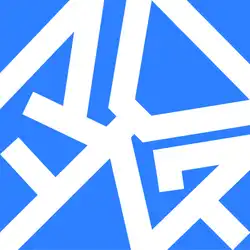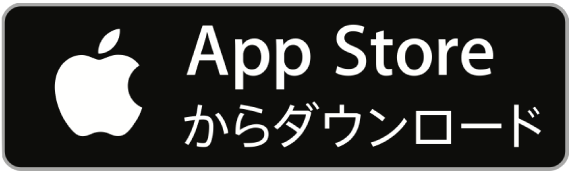初期設定に関するガイド
 全くの初めてで、使い方を1つ1つ順を追って確認したいかたは、「クイックスタートガイド」を御覧ください。
全くの初めてで、使い方を1つ1つ順を追って確認したいかたは、「クイックスタートガイド」を御覧ください。
最小限の初期設定について
箱を開けたらすぐ使える!を目指したいのですが、企業によって管理したい項目が異なる以上、初期設定はどうしても必要になります。
最小限の初期設定としては次の3つです。 実は「顧客テンプレート」と「日報テンプレート」は最初から用意されています。それでも最小限の初期設定として挙げさせていただきました。
最初から用意されているサンプルを元に、自社で必要な項目を追加し、不要な項目を削除してください。
テンプレートの作り方はかんたんです。様々な入力フォームが用意されていますので、必要な項目をブロックのように積み重ねていくだけです。
日報のテンプレートも顧客のテンプレートも同じ要領で作成できます。 また、3番めのスタッフアカウントについては、一人で利用するケースでは不要です。 複数人で顧客管理を使いたい場合は、一緒に作業するスタッフをMaroudに追加してください。スタッフの追加に必要なものはE-mailだけです。
複数人で顧客管理を使いたい場合は、一緒に作業するスタッフをMaroudに追加してください。スタッフの追加に必要なものはE-mailだけです。
次の画像はスタッフを追加する画面を表しています。E-mailと名前を入力するとMaroud上にユーザアカウントが作成され、同一グループのアカウントとして自動で紐付けが行われます▼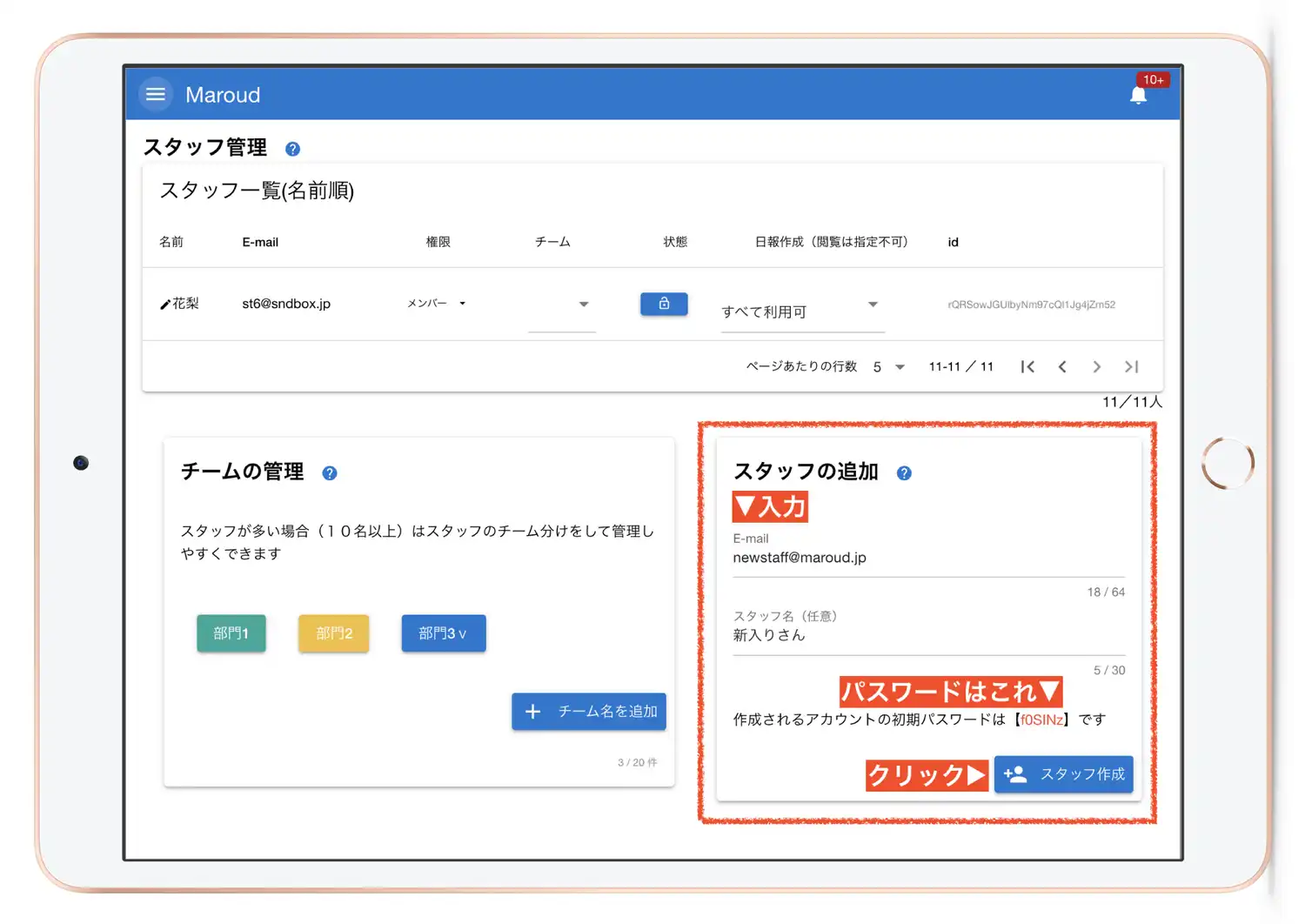
最小限の初期設定としては次の3つです。 実は「顧客テンプレート」と「日報テンプレート」は最初から用意されています。それでも最小限の初期設定として挙げさせていただきました。
最初から用意されているサンプルを元に、自社で必要な項目を追加し、不要な項目を削除してください。
テンプレートの作り方はかんたんです。様々な入力フォームが用意されていますので、必要な項目をブロックのように積み重ねていくだけです。
日報のテンプレートも顧客のテンプレートも同じ要領で作成できます。 また、3番めのスタッフアカウントについては、一人で利用するケースでは不要です。

例えばフリーランスや個人事業主で顧客管理がしたい場合などです。弊社は一人で顧客管理しているので事実上これに該当します
次の画像はスタッフを追加する画面を表しています。E-mailと名前を入力するとMaroud上にユーザアカウントが作成され、同一グループのアカウントとして自動で紐付けが行われます▼
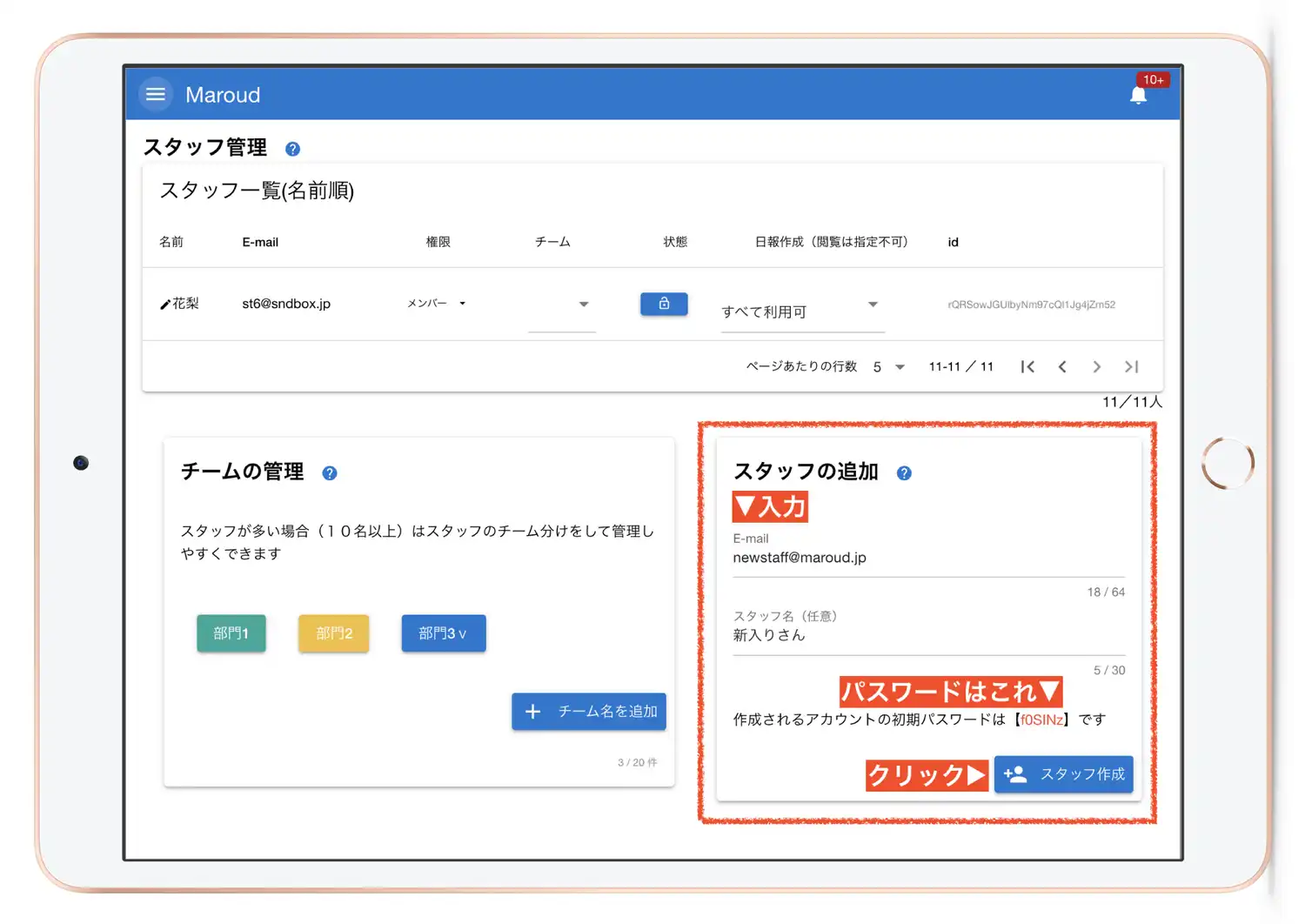
顧客データのインポート
最低限の初期設定は前述の3項目ですが、もし顧客データをお持ちでしたら一括でインポートすることも可能です。
エクセルなどの表計算ソフトで作った顧客名簿が使えます。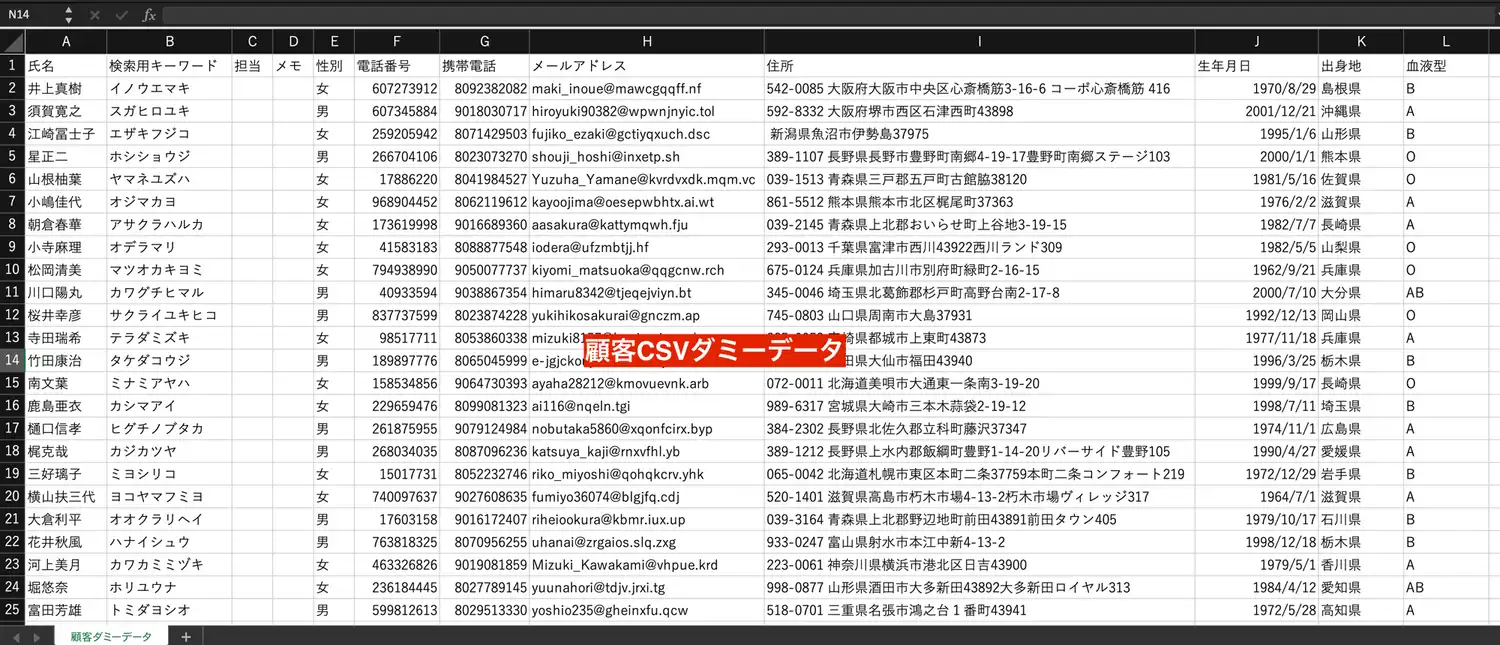
 顧客名簿をMaroudにインポートすることで、手動の登録手間を大幅に簡略化できます。
顧客名簿をMaroudにインポートすることで、手動の登録手間を大幅に簡略化できます。
通常、インポートは最初の1回しか行う必要が有りませんのでインポートも初期設定に含まれます。
インポートに関する詳しいガイドは以下のリンクを参照してください
エクセルなどの表計算ソフトで作った顧客名簿が使えます。
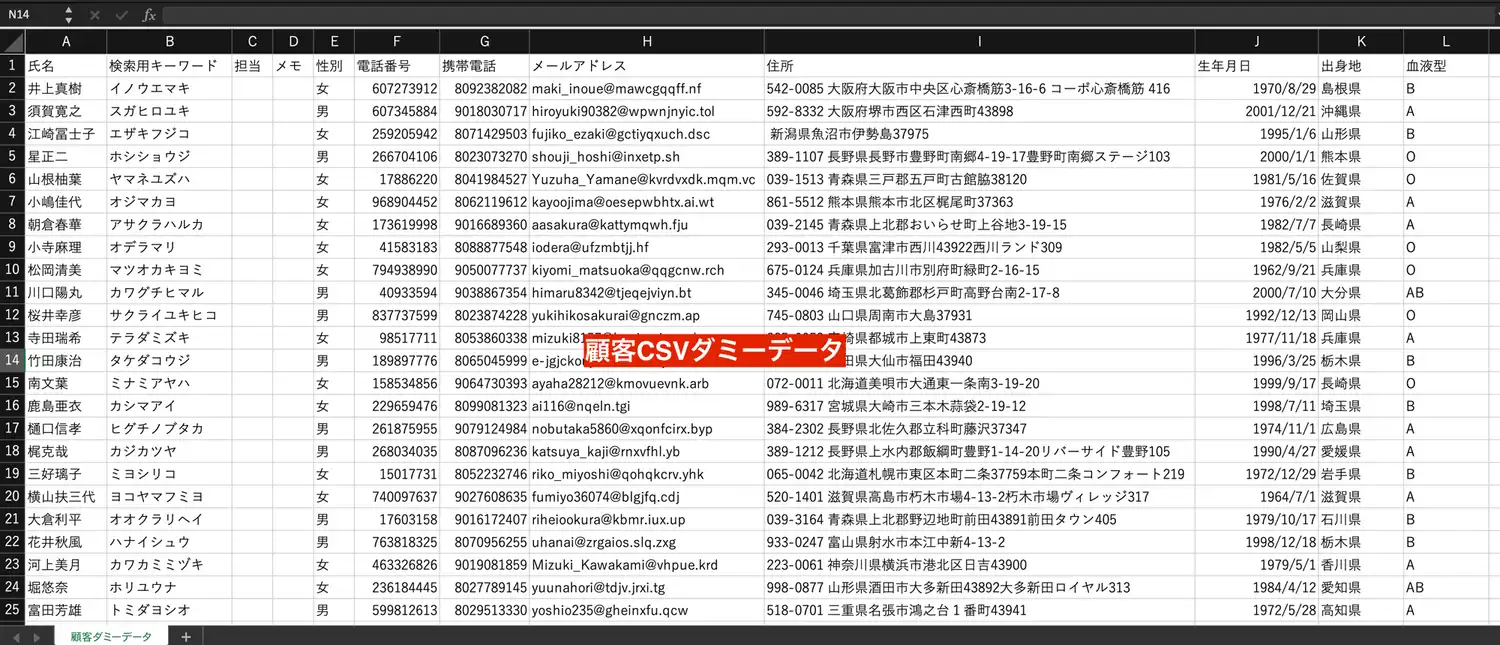

上の画像はエクセルで作った顧客名簿の例だよ。これを手動で打ち込むのは・・・誰もやりたくないよね
通常、インポートは最初の1回しか行う必要が有りませんのでインポートも初期設定に含まれます。
インポートに関する詳しいガイドは以下のリンクを参照してください
日報のインポートも可能です
顧客インポートに比べると需要は低いですが、日報のインポートも可能です。詳しくは「日報のインポート」を御覧ください
その他の初期設定について
Maroudでは日報にタグを付けて管理することができますが、この「タグ」も自由に追加、編集できます。タグの設定なども一度行えばなかなか変更しないので初期設定で済ませてしまうのもありですね。
タグはあとからでも自由に追加、削除できますので、ある程度操作になれてきてからでも良いです。そのため初期設定の優先順位としてはかなり低いです。
タグはあとからでも自由に追加、削除できますので、ある程度操作になれてきてからでも良いです。そのため初期設定の優先順位としてはかなり低いです。